반응형
단축키를 숙지하면 생산성 향상에 큰 도움이 된다
정리를 하긴 했는데 계속 업데이트 하기 위해 엑셀로 따로 저장 했다
| 기능 | IntelliJ | Eclipse | VSCode | 비고 |
| Navigate | Declaration (Open Declaration) | Ctrl + B | F3 | ||
| Go to file(Open Resource) | Ctrl + Shift + N | Ctrl + Shift + R | Ctrl + P | |
| Find in Path (Search Project) | Ctrl + Shift + F | Ctrl + H | ||
| 검색(형 기반의 전역 검색)Go to class | Ctrl + N | Ctrl + Shift + T | ||
| 다음 작업 위치(반대) | Ctrl + Alt + → | Alt + → | ||
| 코드 한 줄 혹은 선택 영역을 한 줄 위로 이동 |
Ctrl + Shift + ↑ | Alt + ↑ | Alt + ↑ | |
| 코드 한 줄 혹은 선택 영역을 한 줄 아래로 이동 |
Ctrl + Shift + ↓ | Alt + ↓ | Alt + ↓ | |
| 코드 한 줄 혹은 선택 영역 삭제 | Ctrl + Y | Ctrl + D | Ctrl + C | |
| 코드 한 줄 혹은 선택 영역 복사 | Ctrl + D | Ctrl + D | Ctrl + C | |
| Find | Ctrl + F | Ctrl + F | Ctrl + F | |
| Find next | Ctrl + F3 이후 F3 | Ctrl + K | ||
| Find previous | Ctrl + F3 이후 Shift + F3 |
Ctrl + Shift + K | ||
| Replace | Ctrl + R | Ctrl + F | ||
| Find in path (Search) | Ctrl + Shift + F | Ctrl + H | ||
| 되돌리기 | Ctrl + Z Ctrl + Shift + Z |
Ctrl + Z Ctrl + Y |
||
| 창닫기 | Ctrl + F4 | Ctrl + w | 인텔리제이 Ctrl + w는 블록 확장 | |
| 창 크게하기 | Ctrl + Shift + F12 | Ctrl + m | ||
| import 하기 | Ctrl + Enter | Ctrl + 1 | ||
| 메소드 단위로 커서 위치 이동 | Alt + ↑, Alt + ↓ | |||
| 커서 위치한 line 옮기기 | Ctrl + Alt + ↑, Ctrl + Alt + ↓ |
Alt + ↑, Alt + ↓ | ||
| 커서 위치한 line 삭제 | Ctrl + y | Ctrl + d | ||
| 커서 위치한 line 복제 | Ctrl + d | Ctrl + Alt + ↑, Ctrl + Alt + ↓ |
||
| 특정 line 번호로 이동 | Ctrl + g | Ctrl + l | ||
| 특정 문자가 들어있는 파일 찾기 | Ctrl + Shift + F | Ctrl + h | ||
| 파일검색 | double Shift | Ctrl + h | ||
| 클래스명 검색 | Ctrl + n | |||
| 실행취소(UnDo) | Ctrl + z | Ctrl + z | ||
| 재실행(ReDo) | Ctrl + Shift + z | Ctrl + y | ||
| setting 창 열기 | Ctrl + Alt + s | |||
| 메소드 속으로 들어가기 | F4 또는 Ctrl + b | F3 | ||
| 불 필요한 impoert 제거 | Ctrl + Alt + o | Ctrl + Shift + o | ||
| call depth 보기 | Ctrl + Alt + h | Ctrl + Alt + h | ||
| 호출하는 곳 보기 | Ctrl + Alt + F7 | Ctrl + Alt + g | ||
| find한 것 다음으로 넘기기 | F3 | Ctrl + k | ||
| [리팩토링] 변수명|메소드명 등 한꺼번에 바꾸기 |
Shift +F6 | Alt + Shift + r | ||
| [리팩토링] 메소드 추출(Extract Method) | Ctrl + Shift + m | Alt + Shift + m | ||
| [리팩토링] Constructor, getter, setter | Alt +Insert | Alt + Shift + s | ||
| 선택된 블록 if, for, while 등으로 감싸기 | Ctrl +Alt + t | |||
| Build | Ctrl + F9 | |||
| Run(실행) | Shift + F10 | Ctrl + F11 | ||
| Debug | Shift + F9 | |||
| [Debug]한스텝씩 진행 | F8 | F7 | ||
| [Debug]메소드 안으로 들어가면서 진행 | F7 | F6 | ||
| [Debug]다음 브레이크포인트까지 넘김 | F9 | F8 |
아래는 키맵을 첨부 합니다 (Window, Mac)
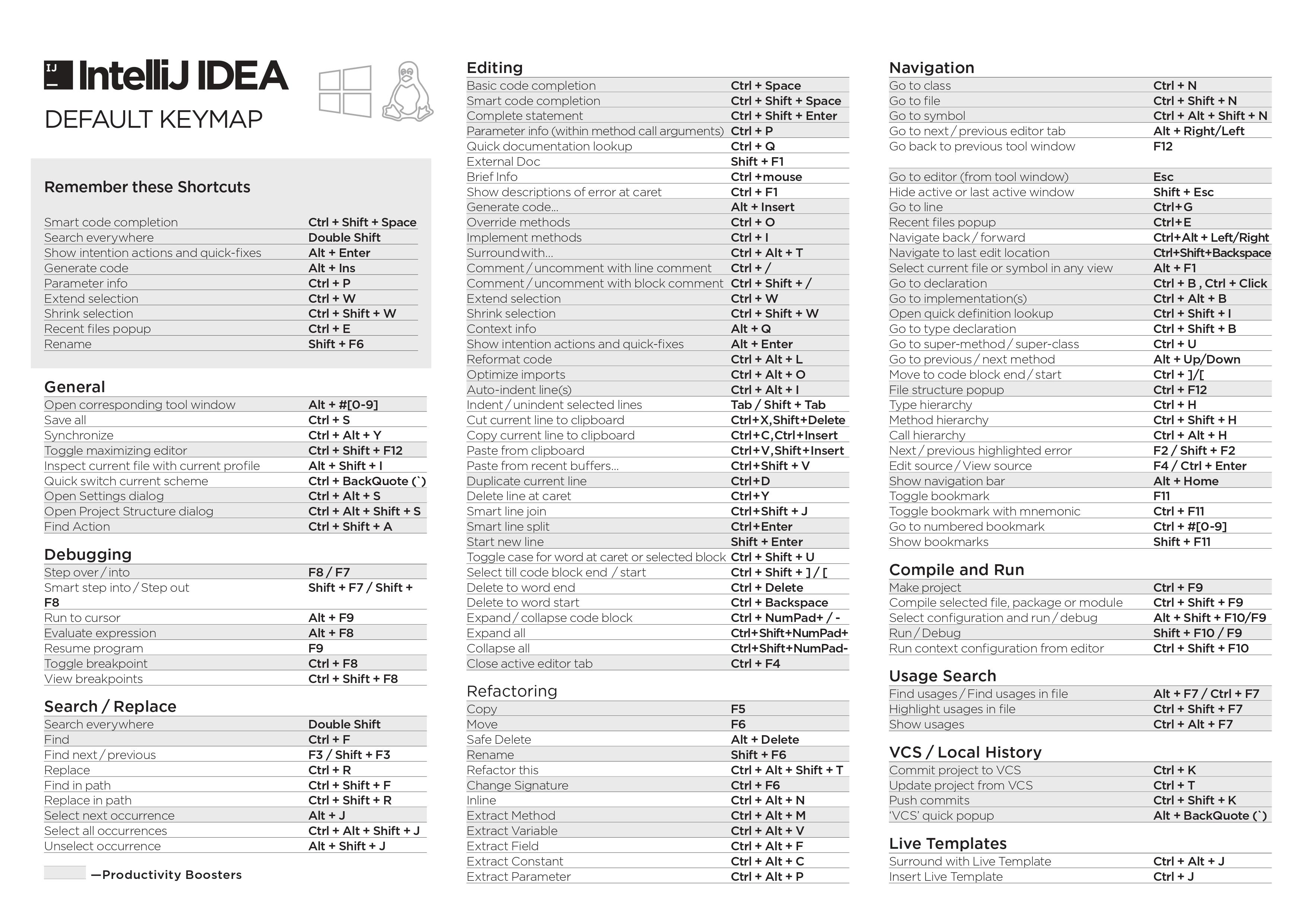

반응형
'설치 & Tool > IDE' 카테고리의 다른 글
| 이클립스 Eclipse 자동완성 설정 ctrl + space 없이 글자입력만 해도 완성 (0) | 2024.09.12 |
|---|---|
| vscode 바로 열기 (+md파일 사용) (0) | 2021.06.24 |
| IntelliJ IDEA 터미널 설정 및 변경 Git Bash 연동 (window) (0) | 2021.06.09 |
